20 – baixe da internet uma imagem com brilhos e sombras bem interessantes, normalmente eu utilizo fotos de carros, como a imagem abaixo. Acredite ao terminarmos isso vai ficar bonito. 😀

21 – Abra o arquivo do carro e utilizando o comando de hue saturation, deixe a foto com uma coloração dourada. Eu utilize o ajuste por meio de camada de ajuste, mas você pode aplicar diretamente na imagem pressionando CTRL/CMD + U.
Em seguida salve a imagem do carro com o nome de DOURADO em um local que você consiga localizar depois.
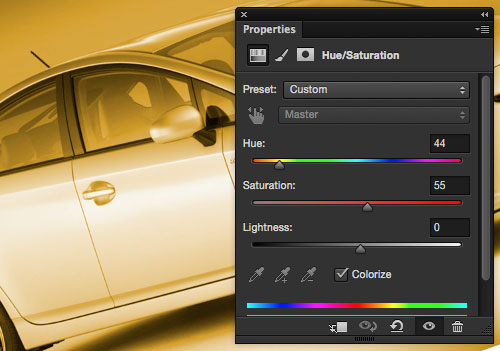
22 – Devolta ao nosso documento do logo, com o lazer do tigre 3D selecionado, no painel 3D escolha environment/ambiente.
E depois no painel de propriedades clique no ícone ao lado de IBL e escolha a opção REPLACE TEXTURE/SUBSTITUIR TEXTURA. Novamente o photoshop pedirá para você selecionar um arquivo, agora é a vez de selecionar o arquivo do DOURADO que salvamos agora a pouco.
Deixe os valores de reflections e shadows em 0(zero) pois nosso ambiente é um fundo preto não necessitamos destas opções que só farão demorar mais o acabamento.
Ahh ainda com o environment/ambiente selecionado, se você usar a ferramenta de mover, você pode deslocar e movimentar o nosso tigre de acordo com a sua vontade.
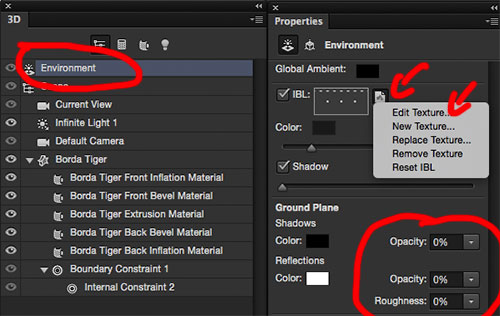
23 – Agora vamos criar o arco metalizado, então crie uma nova camada vazia sobre a camada do tigre. Coloque o nome desta camada de ARCO
Pegue a ferramenta Custom Shape/Forma Personalizada, configure ela para trabalhar com PATH/DEMARCADOR e escolha o desenho do arco, na janelinha de formas.
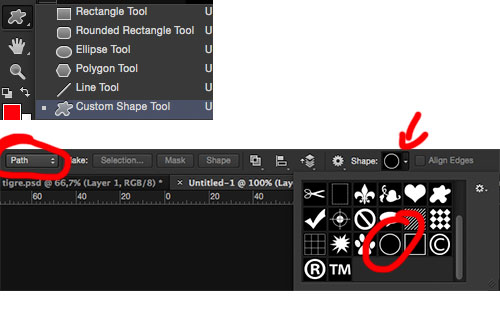
24 – Certifique-se de deixar o PATH do arco já na posição correta.
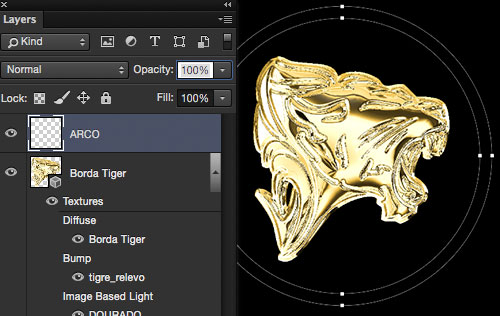
Após colocar na posição correta, vá no menu EDITAR PREENCHER/EDIT – FILL e escolha Preto/Black.
25 – Depois de preencher a camada de preto e ainda com o path do arco ativo, vá no menu 3D e escolha NEW EXTRUSION FROM SELECTED PATH/NOVA EXTRUSÃO A PARTIR DO DEMARCADOR SELECIONADO.
O seu demarcado se tornará um tubo em 3D.

